ポリライン作図時に、オプション機能から幅を指定することもできますが、
幅設定の値が保持されるため、次回以降の作図時には既定値に戻す操作が発生します。
ここでは、一度既定値(幅0)で作図したポリラインを、プロパティパレットより変更する方法を記載します。
(例)ポリラインの幅設定を利用して矢印形状を作成する
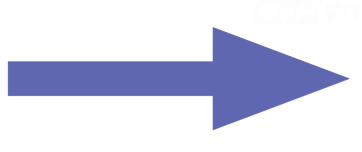
目次
ポリラインを作図する
太さの異なる位置に節点があるようにポリラインを作図します。

ポリラインの幅を変更する
(操作方法)
下記いずれかの方法を選択する
・[表示]タブ→[パレット]パネル→[オブジェクトプロパティ管理ボタン
・コマンド:PROPERTIES (エイリアス:PR・MO)
↓
プロパティパレット表示
↓
対象のポリラインを選択
↓
プロパティパレット
[ジオメトリ]→[現在の頂点]の値を選択
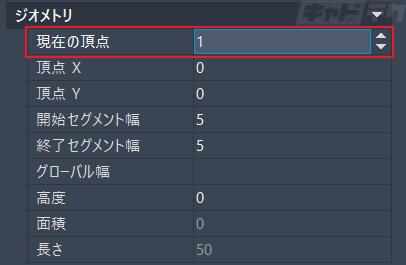
↓
ポリラインを確認すると
番号と符合する頂点が[×]表示される
(見えにくいため、ここでは赤で強調表示しています)

↓
[現在の頂点]が左端の状態で
[開始セグメント幅]の値を変更
[終了セグメント幅]の値を変更
※同じ幅にするためには同じ値を入力します。

↓
[現在の頂点]の値欄を選択
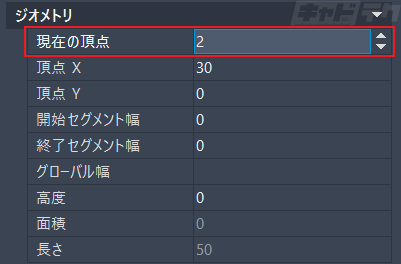
↓
スピンボタンが表示→上下で頂点位置を操作
(位置は×印で確認)

↓
[現在の頂点]が中央の状態で
[開始セグメント幅]の値を変更
[終了セグメント幅]の値を変更
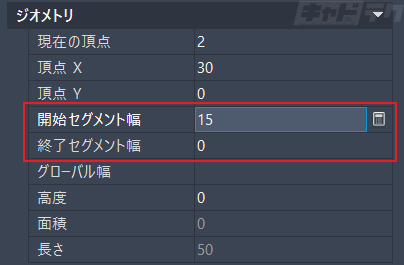
※片側の値を0にすることで頂点を持った表現に変更されます
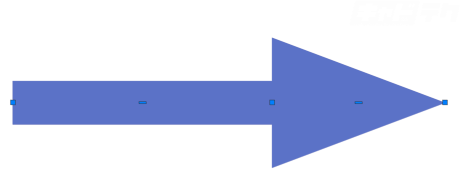
※ポリライン全てにおいて同一の幅とする場合は、同じジオメトリ欄[グローバル幅]の値を変更します。


